Eroarea DistributedCOM cu ID de eveniment 10016 pe Windows Server 2016 cu descrierea „Setările de permisiune specifice aplicației nu acordă permisiunea de activare locală pentru serverul COM aplicația cu CLSID {D63B10C5-BB46-4990-A94F-E40B9D520160} și APPID {9CA88EE3-ACB7-47C8-AFC4-AB702511C276}" este cauzată din cauza permisiunilor insuficiente ale contului de SISTEM Procesul RuntimeBroker.
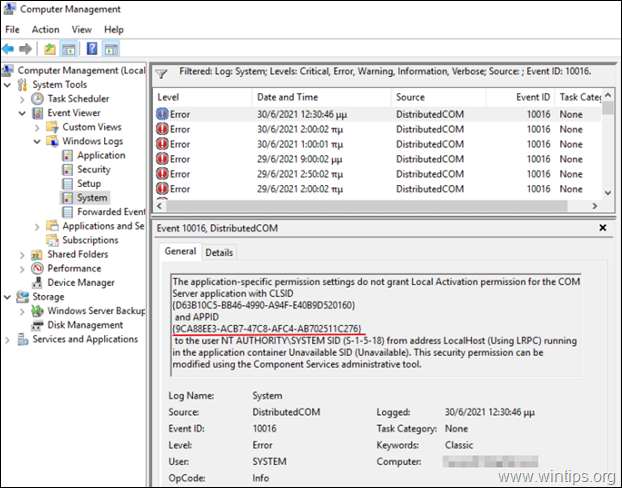
Acest tutorial conține instrucțiuni pas cu pas pentru a remedia următoarele evenimente de avertizare pe Windows Server 2016/2019, cu descriere:
Sursa: COM distribuit
ID eveniment: 10016
Setările de permisiuni specifice aplicației nu acordă permisiunea de activare locală pentru aplicația COM Server cu CLSID
{D63B10C5-BB46-4990-A94F-E40B9D520160}
și APPID
{9CA88EE3-ACB7-47C8-AFC4-AB702511C276}
către utilizatorul NT AUTHORITY\SYSTEM SID (S-1-5-18) de la adresa LocalHost (folosind LRPC) care rulează în containerul de aplicație SID indisponibil (indisponibil). Această permisiune de securitate poate fi modificată folosind instrumentul administrativ Component Services.
Setările de permisiuni specifice aplicației nu acordă permisiunea de activare locală pentru aplicația COM Server cu CLSID
{D63B10C5-BB46-4990-A94F-E40B9D520160}
și APPID
{9CA88EE3-ACB7-47C8-AFC4-AB702511C276}
la utilizatorul DomainName\Administrator SID (S-1-5-21-3604224176-2080924081-1124411871-500) de la adresa LocalHost (folosind LRPC) care rulează în containerul aplicației SID indisponibil (indisponibil). Această permisiune de securitate poate fi modificată folosind instrumentul administrativ Component Services.
Cum se remediază: setările de permisiuni specifice aplicației nu acordă permisiunea de activare locală pentru aplicația COM Server RuntimeBroker pe Server 2016.
Pasul 1. Preluați proprietatea asupra cheii de registry RuntimeBroker.
1. Deschideți Registry Editor și navigați la următoarea locație:
- HKEY_CLASSES_ROOT\AppID
2. Extindeți cheia AppID și apoi Click dreapta la {9CA88EE3-ACB7-47C8-AFC4-AB702511C276} și selectați Permisiuni.
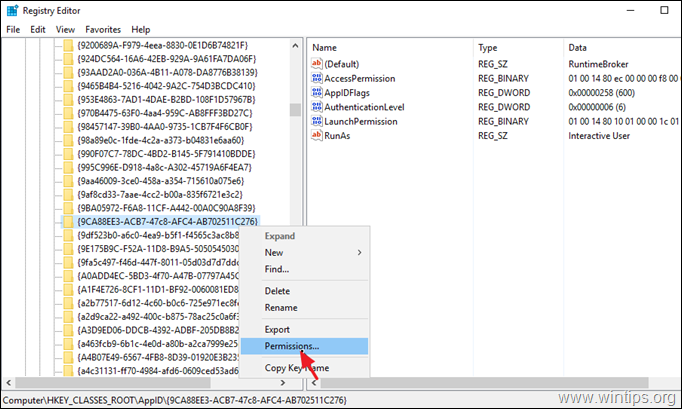
3. În fereastra „Permisiuni”, faceți clic Avansat.
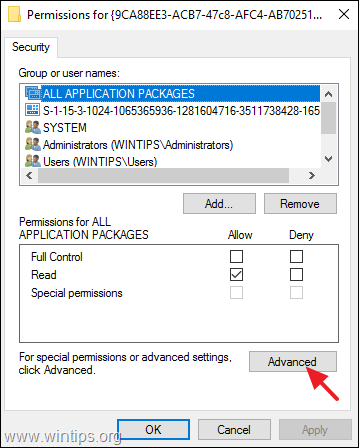
4. Clic Schimbare Proprietarul va prelua dreptul de proprietate de la „TrustedInstaller”.
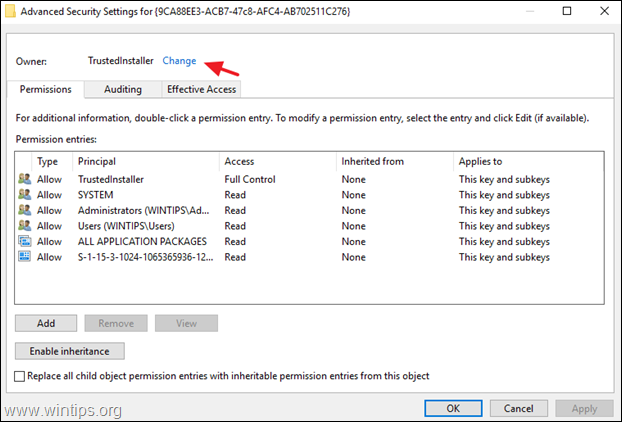
5. Tip Administratorii și apăsați O.K.
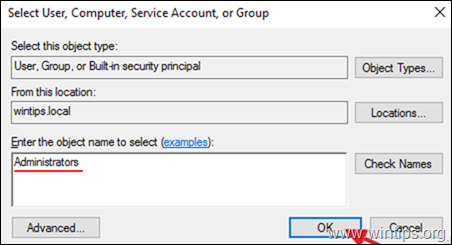
6. Verifica cel Înlocuiți proprietarul pe subcontainere și obiecte casetă de selectare și faceți clic aplica.
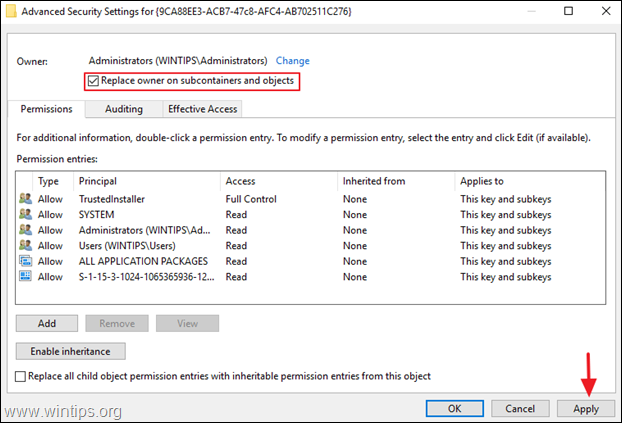
7. Selectați Administratorii și faceți clic Editați | ×.
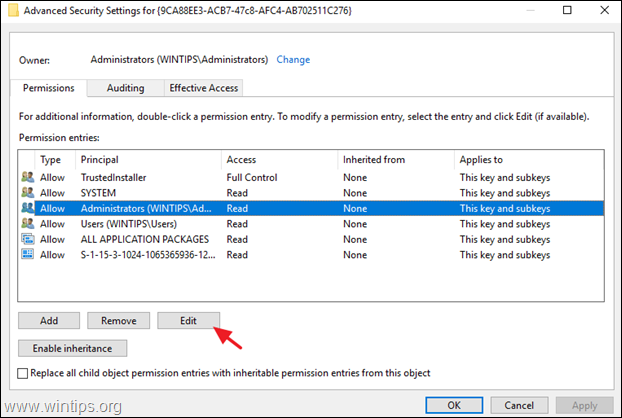
8. Selectează Control total casetă de selectare pentru a acorda permisiuni complete administratorilor și apăsați O.K de trei (3) ori pentru a aplica modificarea.
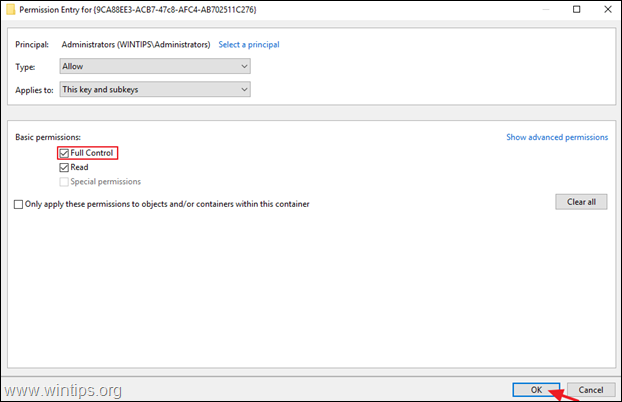
9. Închide Editorul Registrului.
Pasul 2. Modificați permisiunile pentru aplicația RuntimeBroker COM Server.
1. Deschideți Component Services. Pentru a face asta:
- Apăsați simultan pe Windows
 + R taste pentru a deschide caseta de comandă de rulare.
+ R taste pentru a deschide caseta de comandă de rulare. - Tip dcomcnfg și apăsați introduce.
- Apăsați simultan pe Windows
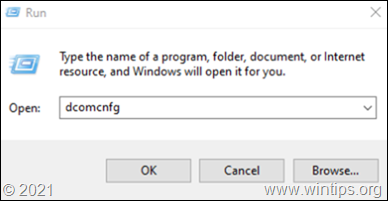
2. Extinde Servicii componente -> Calculatoare -> Calculatorul meu -> Configurare DCOM.
3. Din Vedere meniu alege Detaliu.
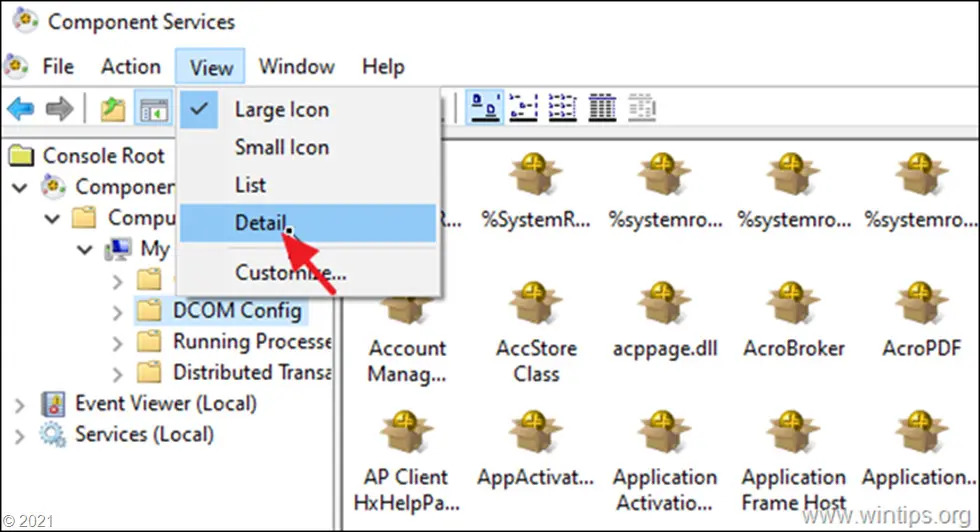
4. Click dreapta pe RuntimeBroker și selectați Proprietăți.
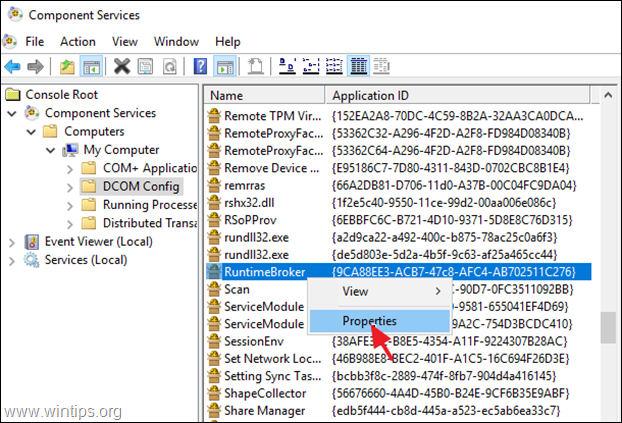
5a. La Securitate filă, faceți clic Editați | × pe Permisiuni de lansare și activare.
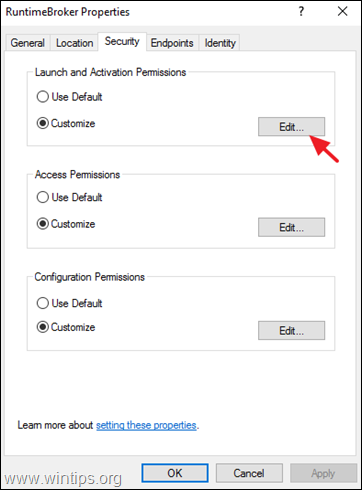
5b. Dacă primiți mesajul de securitate pentru a elimina intrările de permisiuni nerecunoscute, faceți clic Elimina.

6. Apasă pe Adăuga buton.
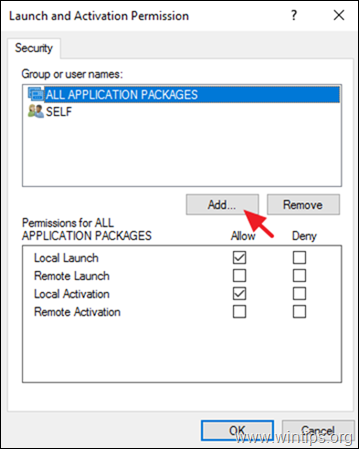
7. Tip Administratori; SISTEM și faceți clic O.K.
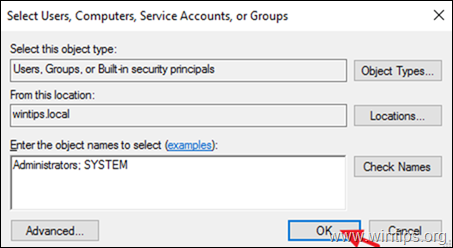
8. Verifica cel Activare locală caseta de selectare pe ambele Administratorii & SISTEM conturi și faceți clic O.K de două ori pentru a aplica modificarea.
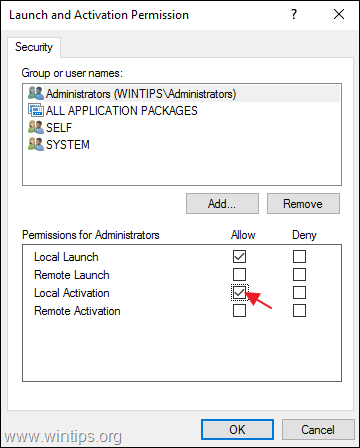
9. Închideți fereastra Servicii componente și reporniți serverul.
Asta e! Spune-mi dacă acest ghid te-a ajutat lăsând comentariul tău despre experiența ta. Vă rugăm să dați like și împărtășiți acest ghid pentru ai ajuta pe alții.